Živé vysílání s Blackmagic Pocket Cinema Camera 4K? Nyní je to možné. Přečtěte si, jak nastavit streamování s touto kamerou.
Blackmagic Pocket Cinema Camera 4K — připojte objektiv, vložte paměťovou kartu a jste připraveni na krátké filmy, hudební videa, dokumenty a dokonce i celovečerní filmy. Ale co živé vysílání?
Na začátku dubna 2020 jsme byli pohoštěni živou ukázkou Blackmagic s novým ATEM Mini Pro, ale také aktualizací firmwaru, která umožňuje modelům 4K i 6K hostovat funkce studiových kamer, jako jsou:
- Ovládání fotoaparátu prostřednictvím připojení HDMI.
- Dálkové ovládání objektivu.
- Červená indikace sčítání ve vysílání.
- Náhled zelené indikace sčítání.
- Koektor primárních barev DaVinci Resolve.
- Nastavení vzdálené kamery.
- Vzdálená synchronizace časového kódu.
- Vzdálené spouštění záznamu pro Blackmagic RAW.
- Ukazatel náhledu a počítání na LCD.
Nové funkce jsou skvělé pro ty, kteří chtějí využívat modely Pocket a používat je ve studiu, ale co pro jednoduché domácí streamování?
Upozorňuji, že o Pocket 4K mluvím pouze jako o modelu, který aktuálně vlastním, ale všechny následující aspekty lze převést také na model Pocket 6K.
Domácí streamování
Vzhledem k tomu, že fotoaparát má jak konektor HDMI, tak port USB-C, můžete si rychle myslet, že byste mohli fotoaparát zapojit přímo do počítače a streamovat – něco jako přivázané připojení při fotografování fotografií. Pocket 4K však nemá vestavěný IP kodér a v důsledku toho nemůžete kameru jen připojit přes HDMI nebo USB-C k počítači a točit. Potřebujete snímací zařízení, které vám pomůže s kódováním.
Na trhu je řada zařízení a samotný Blackmagic jich nabízí několik, jako je Blackmagic Ultra Studio 4K Mini, Web Presenter, ATEM Mini a nyní ATEM Mini Pro.

Pokud máte přístup k Web Presenter, ale dosud jste jej nepoužili, PremiumBeat nedávno vytvořil výukové video o tom, jak jej můžete používat.
Tato zařízení se však pohybují od 295 do 995 USD, a když uvažujeme o úsporných, tato čísla nemusí nutně spadat do této kategorie. Stejně tak nejsou úplně praktické pro někoho, kdo může chtít jen jednoduché plug-in-and-play zařízení pro příležitostné online streamování.
Zde se můžeme podívat na Elgato Cam Link 4K. Je to hardwarový klíč HDMI na USB za 130 USD a nabízí potřebné funkce pro připojení fotoaparátu k počítači.

Soustava
Jako uživatel stolního počítače nejsem největším fanouškem používání hardwarových klíčů. Na rozdíl od MacBooku nebo notebooku jsem zjistil, že hardwarové klíče jsou náchylné k náhodnému naražení kolenem nebo nohou, což může poškodit USB port nebo samotný hardwarový klíč. Ještě více v případě Cam Link, když zavádíme kabel HDMI do hardwarového klíče, riskujete, že kabel zachytíte a vytáhnete Cam Link. Naštěstí Elgato dodává také prodlužovací kabel USB-3 samec-to-female, takže můžete klíč položit na skříň počítače.

Jak se očekávalo, je to jednoduchý proces nastavení Pocket 4K na Cam Link. Připojte kabel HDMI z Pocket 4K a vložte jej do odkazu Cam a poté zadejte Cam Link k vašemu PC. Není třeba stahovat žádný software související s Elgato – ovladač by se měl nainstalovat automaticky. V tuto chvíli, pokud byste chtěli Pocket 4K používat jako webovou kameru – řekněme pro aplikaci prohlížeče, jako je Google Hangouts – můžete jednoduše stisknout ozubené kolečko v okně Hangouts a změnit na Cam Link.
Streamování
U streamování je ještě pár věcí, které musíme upravit. Samozřejmě, abychom se drželi rozpočtového modelu, budeme používat aplikaci pro bezplatné streamování. Zjistil jsem, že OBS nejen že funguje nejlépe, ale je také nejjednodušší.
Stáhnout software zde a nainstalujte balík. Dále zapněte fotoaparát a otevřete OBS . Nejprve neuvidíte žádný obrázek, nebojte se, zdroj musíme přidat. Chcete-li to provést, klikněte na ikonu + na panelu zdrojů a vyberte zařízení pro záznam videa .
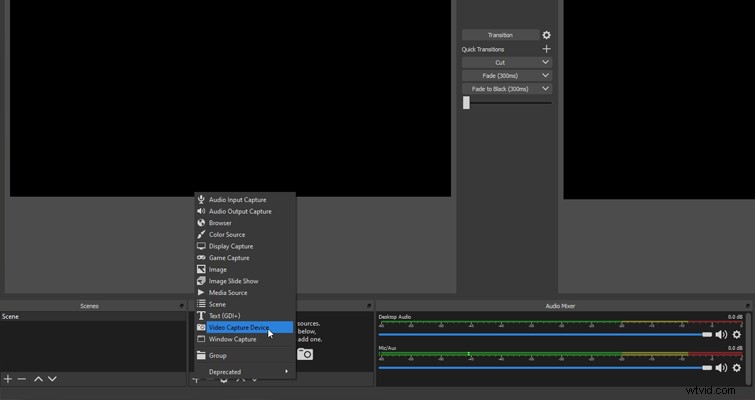
OBS nepřečte přesnou kameru, kterou používá Cam Link, pouze samotné zařízení, ale jakmile ji přidáte, můžete ji přejmenovat tak, aby zobrazovala BMPCC 4K nebo 6K. Narazili jsme však na náš první problém související s Pocket 4K – jak náhledový monitor, tak zdrojový monitor také zobrazují uživatelské rozhraní Pocket 4K.
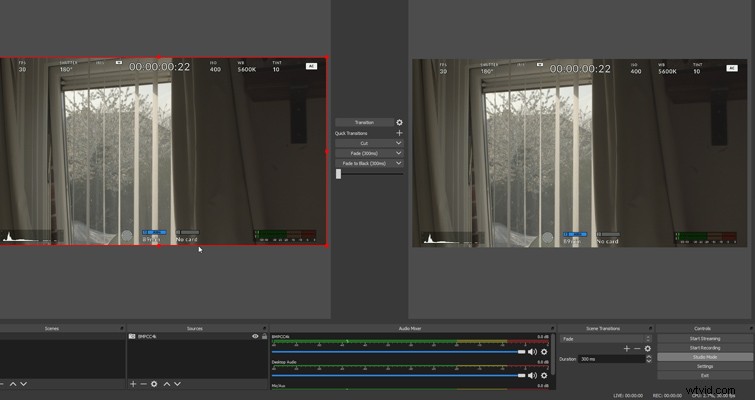
Je důležité si pamatovat, že nenahráváme záznam, ale pouze přenášíme informace z monitoru ve fotoaparátu do počítače (stejným způsobem, jakým by reagoval externí monitor). I když skryjete uživatelské rozhraní přejetím prstem nahoru na monitoru modelů Pocket, stále budete dostávat informace z fotoaparátu do softwaru. Proto stejně jako u externího monitoru musíme zamířit do nabídky monitoru, vybrat HDMI a poté zapněte Vyčistit zdroj funkce.
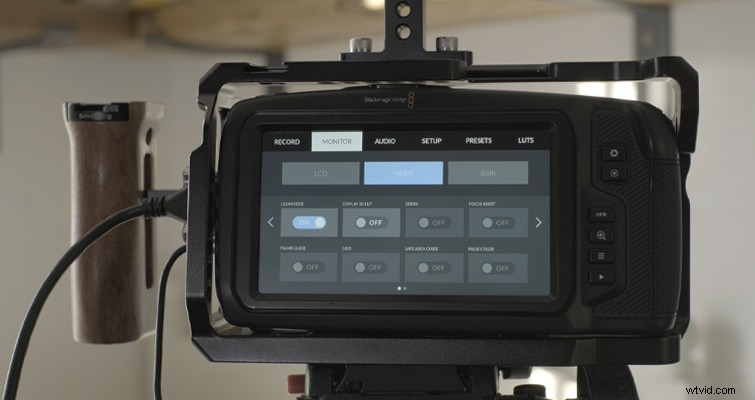
Nyní by v OBS měl být váš zdroj čistý.
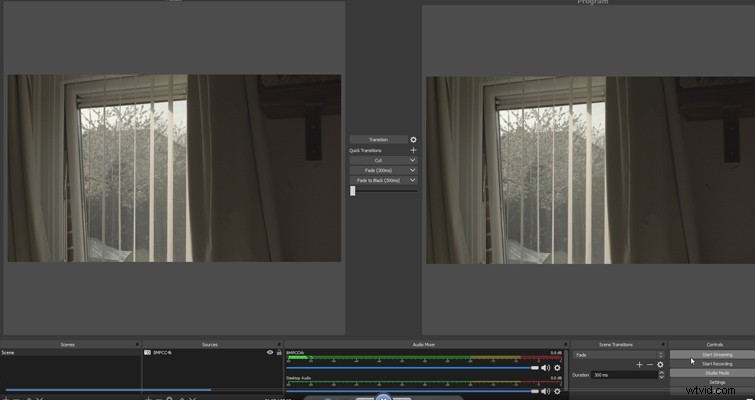
Odtud je na vás, abyste si vybrali, jakou streamovací platformu se chcete přihlásit, což je nakonfigurováno v Nastavení panel. Rád používám Twitch kvůli jeho funkci sociálního sdílení. Jakmile se přihlásíte, stačí vybrat Spustit streamování , a můžete jít.
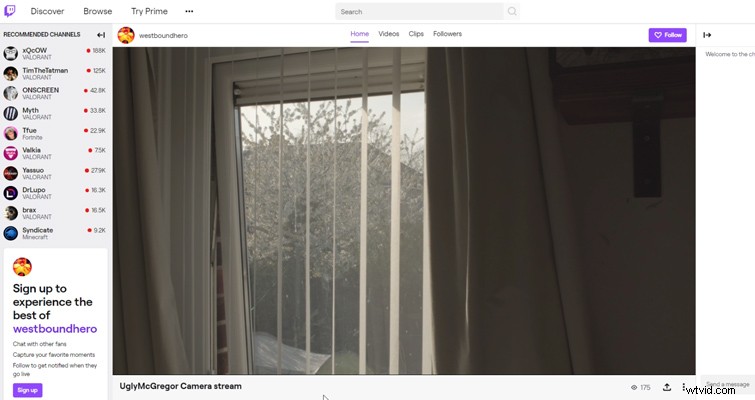
Cam Link 4K samozřejmě nezachovává funkce ATEM Mini Pro nebo Blackmagic Web Presenter, ale pro jednoduché a levné streamování vás okamžitě dostane do vysílání.
Další informace o živém vysílání naleznete v těchto článcích:
- Tipy pro orientaci více kamer pro správné natáčení živých přenosů
- Nejpraktičtější mikrofony pro živé vysílání na trhu
- Sklady a nedostatky streamování na YouTube živě
